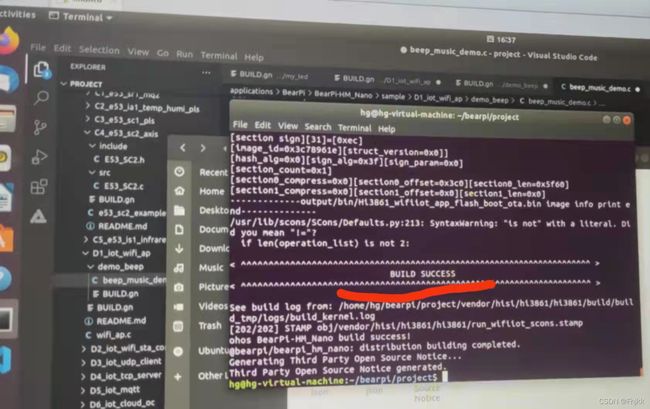Hi3861开发板搭建环境
本文档介绍Hi3861 的开发环境搭建、版本编译构建、烧录等方法。通过学习,开发者会对Hi3861 开发的学习有初步认识。希望能帮助读者使用hi3861!
一 硬件要求
- Linux服务器
- Windows工作台(主机电脑)
- Hi3861 WLAN模组
- USB Type-C线(Windows工作台通过USB与Hi3861 WLAN模组连接)
各硬件连接关系如下图所示。
图 1 硬件连线图
二 软件系统要求
因为内容所占篇幅过大,笔者就不做过多介绍,想要具体了解可以参考官方文档Hi3861开发板 - 搭建环境 - 《华为鸿蒙操作系统(OpenHarmony) v1.0 开发者文档》 - 书栈网 · BookStack
三 搭建环境
3.1 安装VMware
链接:百度网盘 请输入提取码 提取码:mrn9
3.2 安装鸿蒙Ubuntu18.4镜像OVF
链接:百度网盘 请输入提取码 提取码:eusr
3.3 设置网络
在 VMware Workstation 中,点击虚拟机>>设置
![]()
然后在网络适配器中,改成NET 模式,点击确定
![]()
确保网络连接正常,可以在终端ping一下百度
![]()
3.4 设置共享文件夹
安装 VMware Tools
在 VMware Workstation 中,点击虚拟机>>重新安装VMware Tools
四 安装编译环境
4.1 连接Linux服务器
使用Windows远程登录Linux
将Linux shell改为bash
查看shell是否为bash,在终端运行如下命令
-
ls -l /bin/sh
如果为显示为/bin/sh -> bash则为正常,否则请按以下方式修改:
方法一:在终端运行如下命令,然后选择 no。
-
sudo dpkg-reconfigure dash
方法二:先删除sh,再创建软链接。
-
rm -rf /bin/sh sudo ln -s /bin/bash /bin/sh
4.2 安装Python环境
1.打开Linux系统终端
2.在命令行中输入“python3 —version”,查看Python版本号。需使用python3.7以上版本,如果不满足要求,则可以通过一下方式安装。
1.准备工作
安装所需环境
sudo apt-get update
sudo apt-get install build-essential python-dev python-setuptools python-pip python-smbus
sudo apt-get install libncursesw5-dev libgdbm-dev libc6-dev
sudo apt-get install zlib1g-dev libsqlite3-dev tk-dev
sudo apt-get install libssl-dev openssl
sudo apt-get install libffi-dev
安装libffi-dev
sudo apt-get install libffi-dev2. 下载附件并解压
下载链接 Python-3.8.5.tgz
tar zxvf Python-3.8.5.tgz
3. 编译和安装
cd Python-3.8.5/
./configure --enable-optimizations
make -j56
sudo make install
sudo ln -vsf /usr/local/bin/python3.8 /usr/bin/python4.安装成功测试:
出现python3.8相关字样,则说明安装成功。
5.更换pip源
cd Python-3.8.5/
./configure --enable-optimizations
make -j56
sudo make install
sudo ln -vsf /usr/local/bin/python3.8 /usr/bin/python6.安装GUI menuconfig工具kconfiglib,建议安装Kconfiglib 13.2.0+版本
下载地址:https://pypi.org/project/kconfiglib#files
7.安装升级依赖的Python组件包pycryptodome、six、ecdsa
sudo pip3 install pycryptodome
sudo pip3 install six
sudo pip3 install ecdsa4.3 安装Scons
- 打开Linux编译服务器终端。
-
安装SCons安装包(需root/sudo权限安装)。
运行命令:
sudo apt-get install scons -y -
如果软件源中无法找到安装包,请按以下步骤处理:下载源码包(下载路径:“ SCons Downloads ”,推荐SCons版本是3.0.4+)。解压源码包到任意目录。
安装源码包:进入解压目录,运行命令“sudo python3 setup.py install”(需root/sudo权限安装),等待安装完毕。 -
输入命令“scons -v”,查看是否安装成功。
4.4 安装gn
- 打开Linux编译服务器终端。
- 下载:gn.1523.tar
- 解压:tar axvf gn.1523.tar
- 安装:
sudo cp gn/gn /usr/local/bin/
4.5 安装ninja
- 打开Linux编译服务器终端
- 下载:ninja.1.9.0.tar
- 解压:tar axvf ninja.1.9.0.tar
- 安装:
sudo cp ninja/ninja /usr/local/bin/
4.6安装gcc_riscv32(WLAN模组类编译工具链)
- 打开Linux编译服务器终端。
- 下载gcc_riscv32工具。
- 解压gcc_riscv32安装包至/opt/gcc_riscv32路径下:”tar -xvf gcc_riscv32-linux-7.3.0.tar.gz -C ~/“。
- 设置环境变量:
vim ~/.bashrc 新增:export PATH=~/gcc_riscv32/bin:$PATH - 生效环境变量:
source ~/.bashrc - Shell命令行中输入
,如果能正确显示编译器版本号,表明编译器安装成功。riscv32-unknown-elf-gcc -v
4.7 安装编译SDK包
下载sdk包:
Hi3861V100R001C00SPC025.tgz
编译sdk包:
tar axvf Hi3861V100R001C00SPC025.tar.gz
cd Hi3861V100R001C00SPC025
make出现successful,则表明安装成功。
五 编译
5.1 执行发行命令
在终端中输入:
hpm dist等待直到屏幕出现:BUILD SUCCESS 字样,说明编译成功。
六 烧录
6.1 连接开发板
使用USB线连接Windows工作台和WLAN模组(需预先安装USB转串口驱动,安装时需要先连接模组,驱动下载地址:搜索 ch340g - 南京沁恒微电子股份有限公司),并查询设备管理器上的COM口,如CH340(COM11),该串口集成了烧录、日志打印、AT命令等功能。
1.使用USB线连接Windows工作台和WLAN模组(需预先安装USB转串口驱动,安装时需要先连接模组。
2.安装CH340驱动。
下载地址:http://www.wch.cn/search?q=ch340g&t=downloads
3.关闭虚拟机捕获USB功能。(有很多开发者都是因为虚拟机捕获了USB设备,导致本机Windows电脑看不到串口)
4.查看开发板的串口
![]()
6.2 下载程序
获取烧录工具 HiBurn
链接:百度网盘 请输入提取码 提取码:3o1h
1 .在Windows打开HiBurn工具,并点击Refresh,在COM中选择上图看到的COM号。
![]()
然后点击Setting,并选择 Com settings
2.在Com settings中设置Baud为:921600,点击确定。
![]()
3.将 Hi3861_wifiiot_app_allinone.bin 复制到Windows(如安装了VMware Tools则直接拖动到Windows),然后点击 Hiburn 工具中的Select file按钮,在弹出的文件框中选择Hi3861_wifiiot_app_allinone.bin。
4.点击Auto burn复选框,然后点击Connect
![]()
此时Connect按钮变成Disconnect,等待下载
5.复位开发板RESET按键,开始下载程序
![]()
6. 直到出现Execution Successful字样,程序下载完成。
![]()
7.下载完后,点击Disconnect按钮,便于后面调测使用。
6.3 查看打印
打开串口工具
波特率设为:115200
复位开发板,此时COM打印出对应日志信息。